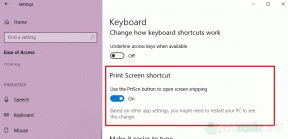Как выполнить Hard Reset Ulefone Future Helio P10
советы и хитрости для Android / / August 05, 2021
Здесь мы расскажем, как выполнить полный сброс Ulefone Future Helio P10 с помощью простых шагов. У каждого пользователя есть свои причины выполнить сброс настроек Ulefone Future Helio P10 к заводским настройкам. Одна из наиболее распространенных причин выполнить полный сброс Ulefone Future Helio P10 - исправить неисправность или удалить пользовательские данные перед продажей.
Готовы ли вы выполнить полный сброс настроек на своем Ulefone Future Helio P10? Перед выполнением аппаратного сброса необходимо выполнить одно домашнее задание. Сначала вам необходимо сделать резервную копию всех ваших данных. При сбросе Ulefone Future Helio P10 обратно в исходное состояние будут удалены все мультимедийные данные, SMS, контакты и т. Д. Узнайте, как выполнить полный сброс своего Ulefone Future Helio P10, выполнив следующие простые шаги.

Оглавление
-
1 Действия по выполнению аппаратного сброса Ulefone Future Helio P10
- 1.1 Hard Reset через Recovery
- 1.2 Полный сброс через настройки
- 2 Технические характеристики Ulefone Future Helio P10:
Действия по выполнению аппаратного сброса Ulefone Future Helio P10
Существует два метода полной перезагрузки Ulefone Future Helio P10. Один полный сброс к заводским настройкам выполняется через Recovery, а другой - через Настройки. Оба этих метода дадут вам наилучшие результаты, если вы решите выполнить сброс настроек на Ulefone Future Helio P10. Короче говоря, хотя вы не можете загрузиться в Android, вы можете выполнить полный сброс заводских данных через восстановление и когда вы можете загрузиться в Android, вы можете выбрать Hard Factory Reset через Настройки на вашем Ulefone Future Helio P10.
Hard Reset через Recovery
- Сначала вам необходимо войти в режим восстановления. Следуйте приведенным ниже инструкциям.
- Выключите устройство Ulefone Future Helio P10.
- Теперь нажмите и удерживайте одновременно клавишу питания и клавишу уменьшения громкости.
- Вы можете отпустить кнопку, как только увидите логотип Ulefone.
- Ваше устройство перешло в режим восстановления.
- Выберите язык и войдите в режим стокового рекавери
- Просто нажав, выберите Wipe Data
- Подтвердите, и все готово!
Полный сброс через настройки
- Посетите настройки на главной странице
- Прокрутите вниз и выберите Резервное копирование и сброс.
- Выберите сброс настроек до заводских.
- Теперь вы найдете 5 вариантов для выбора
- Удалите все содержимое и настройки, которые сотрут все данные с вашего Ulefone Future Helio P10, если вы хотите очистить данные
- Если у вашего телефона есть пароль, введите его здесь
- После того, как вы введете свой пароль, ваш телефон покажет подтверждение, чтобы стереть данные.
- Нажмите на стереть данные. Вы успешно выполнили полный сброс!
Я надеюсь, что это руководство помогло вам выполнить полный сброс настроек Ulefone Future Helio P10 до заводских настроек. Не забудьте отправить нам отзыв в разделе комментариев ниже. Кроме того, не стесняйтесь присылать нам любые вопросы или разъяснения по любому поводу, и мы обязательно ответим как можно скорее.
Технические характеристики Ulefone Future Helio P10:
Если говорить о технических характеристиках, Ulefone Future Helio P10 оснащен 5,5-дюймовым дисплеем IPS OGS с разрешением экрана 1920 x 1080 пикселей. Он работает на 64-битном процессоре Mediatek MTK6755 в сочетании с 4 ГБ оперативной памяти. Телефон имеет 32 ГБ встроенной памяти с возможностью расширения до 128 ГБ с помощью карты microSD. Камера на Ulefone Future Helio P10 оснащена задней камерой на 16 МП с двойной светодиодной двухцветной вспышкой и фронтальной камерой на 8 МП для селфи. Он оснащен литий-ионным полимерным аккумулятором емкостью 3000 мАч.